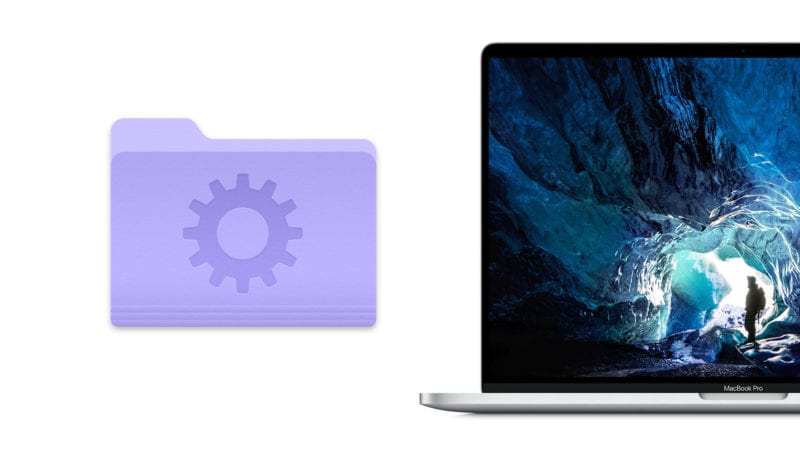Určite máte aplikáciu, ktorú otvárate a používate na dennej báze. Vždy, keď ju znovu otvoríte, softvér otvorí nový projekt namiesto toho, ktorý ste mali rozpracovaný naposledy. Následne musíte navštíviť tab File a v ponuke Open Recent zvoliť jednu z posledných položiek.
Dá sa to ale urobiť aj inak a jednoduchšie – tak, aby ste mali prístup k nedávnym projektom priamo zo spodnej lišty.
Smart Folder v Docku
Zložka tohto typu obsahuje výsledky z vyhľadávania v rámci Finderu. Vždy, keď v ňom vyhľadávate, môžete si vytvoriť na základe kritérii hľadania Smart Folder. Keď nabudúce túto zložku otvoríte, nájdete v nej čerstvé výsledky pôvodného vyhľadávania. Užitočné, čo poviete?
Je to však ešte lepšie – túto zložku môžete mať vždy poruke. Či už v rámci bočného panelu v rámci Finderu alebo ako ikonku v Docku. Ako na to?
Vytvorte si Smart Folder
Otvorte si Finder okno a stlačte ⌘ + F, čím aktivujete vyhľadávanie.

Ak máte všetky projekty či dokumenty, ktoré vás zaujímajú, v konkrétnej zložke, začnite s vyhľadávaním tam a prispôsobte si postupne aj ostatné filtre.
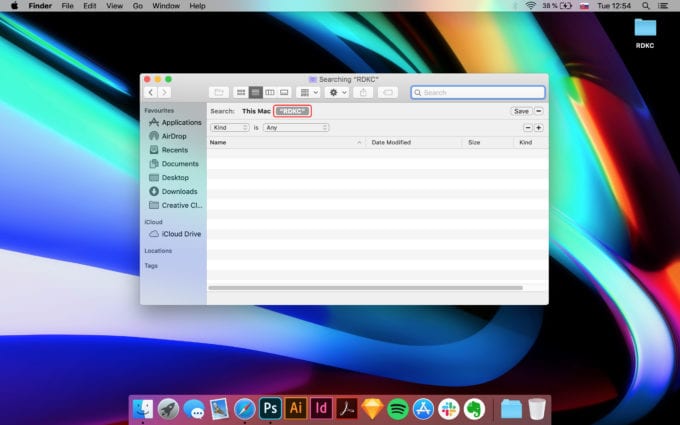
Kind si nastavte ako Other a následne do poľa vpíšte typ súboru, ktorý vás zaujíma.

Napríklad Photoshop.

Následne si spresníme výsledky vyhľadávanie ďalším filtrom – ten pridáte kliknutím na ikonku plus vpravo.
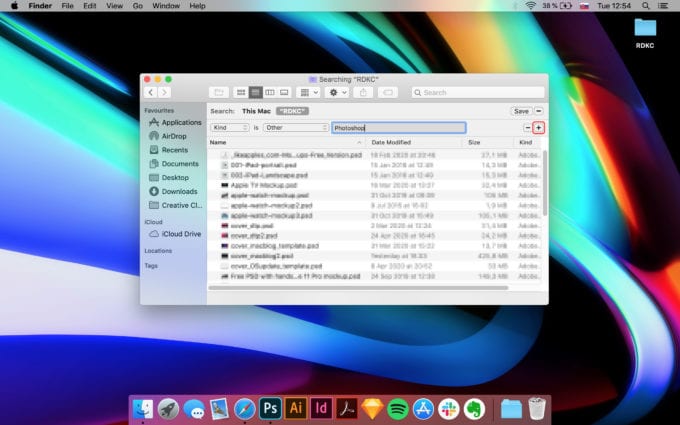
Z prvej rolety zvoľte Other.

Zobrazí sa vám zoznam, z ktorého môžete vybrať ďalšie parametre – nájdite Last Modified Date.
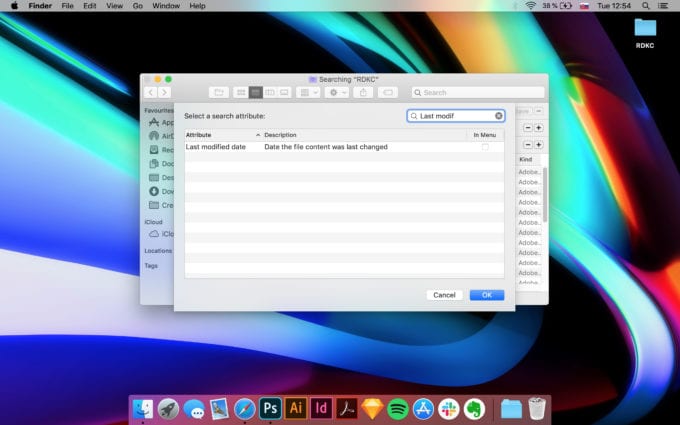
Zakliknite checkbox a potvrďte cez OK.

Parameter sa pridá do prvej rolety, z ktorej ho následne vyberiete a nastavíte si podrobnosti podľa svojej potreby. Keďže nám ide o nedávne súbory, s ktorými pracujeme pravidelne, zadajte časový roptyl – napr. 4 týždne. Vyhľadávanie následne zúži výsledky na súbory, ktoré ste v tomto čase upravovali.
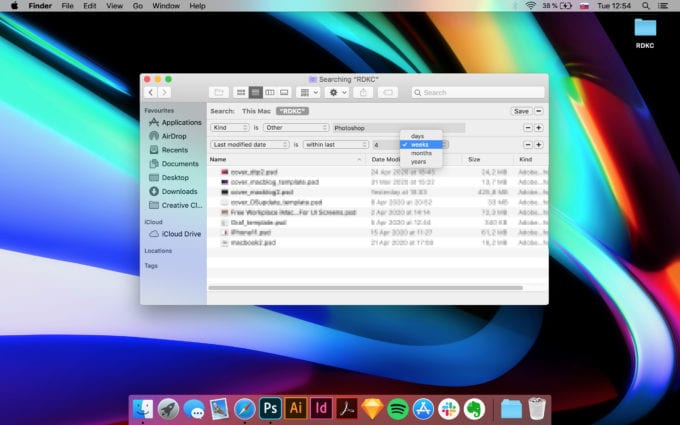

Vyhľadávanie okrem / vrátane
Tak ako viete Finderu povedať, aké súbory má zahrnúť do vyhľadávania, viete si aj nastaviť, ktoré doň pridať nechcete. Stlačte ⌥ a všimnite si, že sa ikonka plus zmenila na trojicu bodiek. Kliknite a tým pridáte do filtrov podkategóriu.
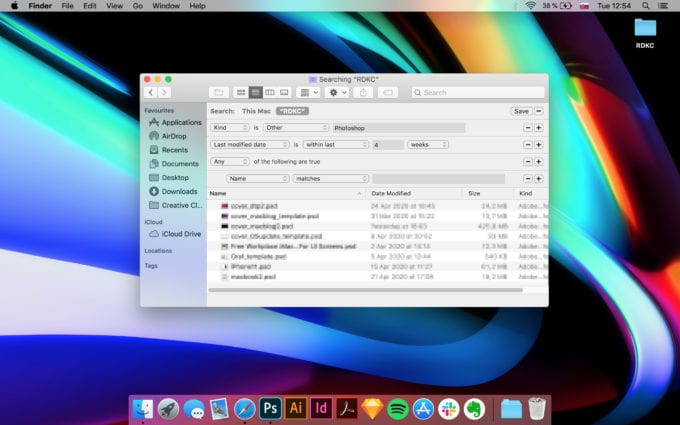
V nej si môžete pomocou rôznych parametrov spresniť, čo chcete alebo nechcete do vyhľadávania zahrnúť. Napr. ak nechcete, aby boli súčasťou výsledkov súbory, ktoré majú v názve konkrétne slovo, zvoľte možnosť None, následne parameter Name a možnosť contains a do poľa vpíšte príslušné slovo.

Keď ste s nastaveniami vyhľadávania spokojní, klinite vpravo hore na Save.

Následne si môžete svoj search pomenovať, zvoliť zložku, kam sa uloží a aj to, či ho chcete pridať do bočnej lišty v rámci Finder okna.
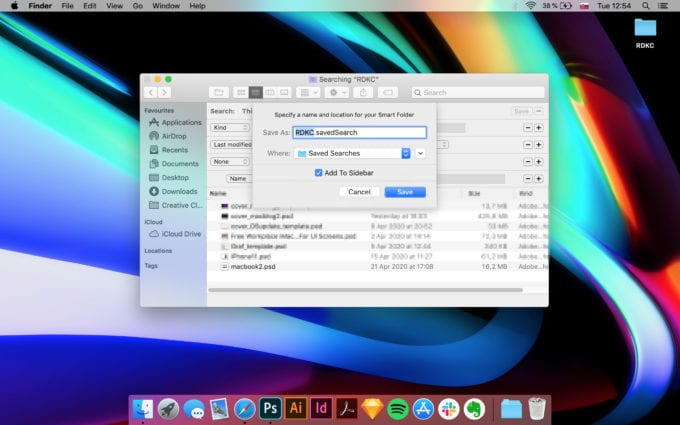
Ak ste možnosť Add To Sidebar zaklikli, Search sa uloží do bočnej lišty Finder okna.

Pripnutie v Docku
Pridanie takto vytvorenej Smart Folder do spodnej lišty na Macu je jednoduché. Môžete buď navštíviť lokáciu, kam ste si vyhľadávanie uložili – natívne je to ~/Library/Saved Searches, alebo ak ste zvolili aj uloženie do bočnej lišty Finderu, môžete kliknúť pravým tlačidlom na túto položku a zvoliť Add to Dock.
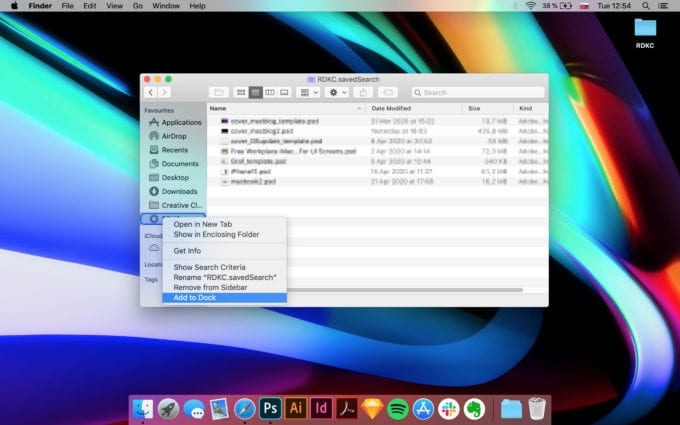
Hotovo! Vaša Smart Folder sa pripne na spodnú lištu.

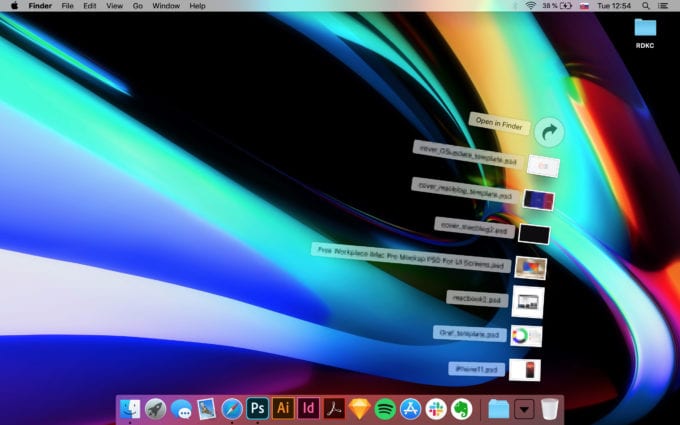
K dispozícii máte ešte ďalšie užitočné nastavenia. Kliknite pravým tlačidlom a z menu si môžete zvoliť spôsob triedenia súborv v zložke (podľa názvu, dátumu a pod.), formu zobrazenia v docku (Folder a Stack) či druh zobrazenia pri kliknutí na ikonku zložky (na výber je Fan, Grid, List či Automatic).
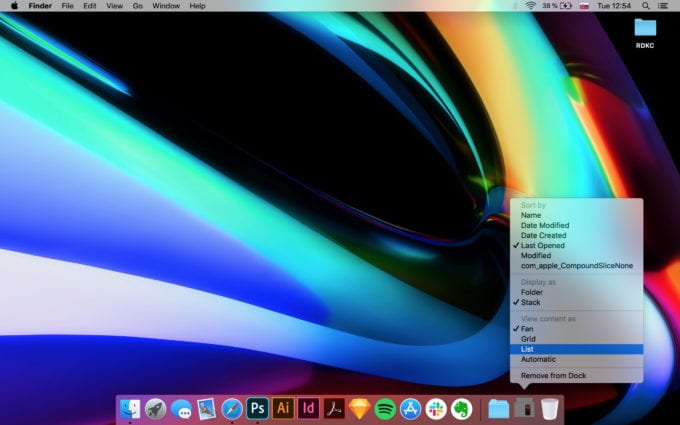

Poslednou možnosťou z ponuky je Remove from Dock, ktorou prípadne Smart Folder zo spodnej lišty odstránite.

Takto vytvorená Smart Folder je užitočnou pomôckou vždy, keď pracujete so súbormi, ktoré otvárate viac ako dvakrát.